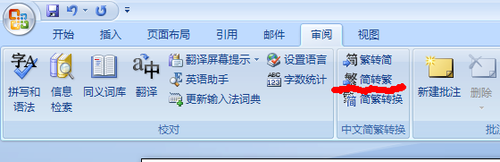Word简体转繁体:轻松跨越语言障碍的指南
在全球化日益加深的今天,跨语言交流变得尤为重要。对于需要处理简体中文与繁体中文转换的用户来说,Microsoft Word提供了一个便捷的工具,能够轻松实现这一需求。本文将详细介绍如何在Word中进行简体转繁体的操作,并提供一些实用技巧,帮助您更高效地完成任务。
一、Word简体转繁体的基本步骤
- 打开Word文档:首先,启动Microsoft Word并打开您需要进行简体转繁体转换的文档。
- 进入“审阅”选项卡:在Word的顶部菜单栏中,找到并点击“审阅”选项卡。
- 选择“简繁转换”:在“审阅”选项卡中,找到“中文简繁转换”按钮,点击后会弹出一个对话框。
- 设置转换方向:在弹出的对话框中,您可以选择“简体中文转换为繁体中文”或“繁体中文转换为简体中文”。根据您的需求,选择“简体中文转换为繁体中文”。
- 执行转换:确认设置无误后,点击“确定”按钮,Word将自动对文档中的简体中文字符进行转换。
二、实用技巧与注意事项
- 备份原文档:在进行任何转换操作之前,建议先备份原文档,以防转换过程中出现意外情况导致数据丢失。
- 检查转换结果:转换完成后,务必仔细检查文档内容,确保所有需要转换的字符都已正确转换。有时,特殊字符或专业术语可能无法被正确识别。
- 利用自定义词典:如果您经常需要处理特定领域的文本,可以考虑创建自定义词典,将常用的专业术语或特殊字符添加到词典中,以提高转换的准确性。
- 保持格式一致:转换过程中,Word会尽量保持文档的原有格式。但为了确保格式的一致性,建议在转换前后对文档格式进行检查和调整。
三、高级功能探索
除了基本的简体转繁体功能外,Word还提供了一些高级功能,如自动更正、拼写检查等,这些功能可以帮助您进一步提高文档的质量和可读性。此外,通过安装第三方插件或扩展程序,您还可以解锁更多强大的文本处理功能。
“掌握Word的简体转繁体功能,不仅能够提高工作效率,还能让您在跨语言交流中更加得心应手。”
四、总结
通过本文的介绍,相信您已经掌握了在Word中进行简体转繁体转换的基本步骤和实用技巧。无论是在学术研究、商务沟通还是日常生活中,这一功能都能为您带来极大的便利。希望这些技巧能够帮助您更高效地处理中文文档,跨越语言障碍,实现无障碍交流。